iPadで外付けキーボードを使うのは負けだと思っていたのですが…、押した感触が分からないソフトウェアキーボードは使いづらものです。ものは試しということで以前から購入するかどうか迷っていたポケモンキーボードを購入していました。
『バトル&ゲット! ポケモンタイピングDS』という、ポケモンを題材にしたニンテンドーDS用のタイピング学習ゲームのおまけなのですが、BluetoothキーボードとしてiPhone/iPadなどで使えるので、キーボード目当てに購入している人も多いみたいですね。
■新しいiPadと接続
まずiPad側の設定ででBluetoothをオンにします([設定]→[一般]→[Bluetooth])。Bluetooth機器の検索が始まるので、ポケモンキーボードのFnキーを押しながら電源を入れます。
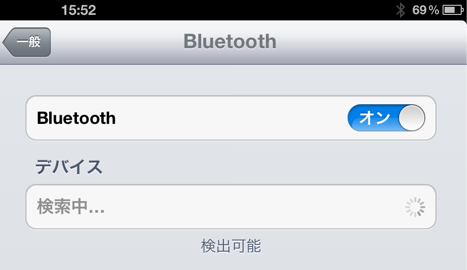
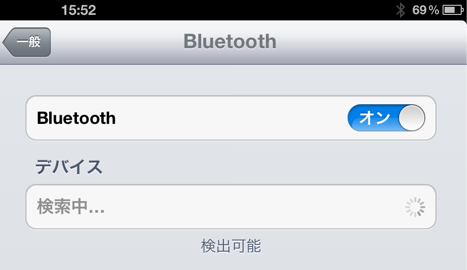
"Nintendo Wireless Keyboard"が検出されるはず。
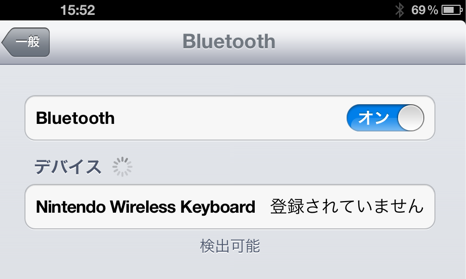
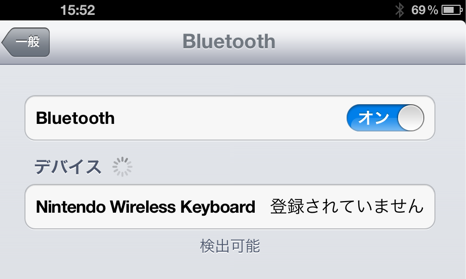
タップすると、PINコードが表示されます。この数字4桁をキーボードで入力すれば完了。
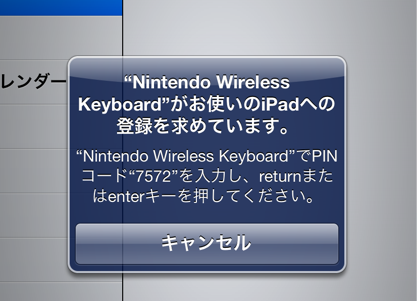
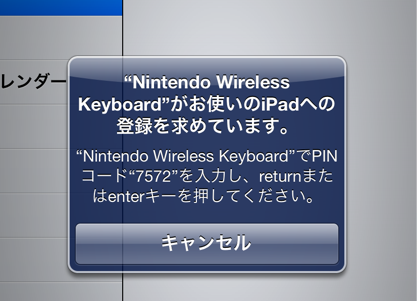
この画面になればiPadでNintendo Wireless Keyboardが認識できています。
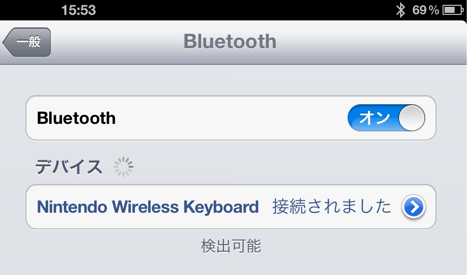
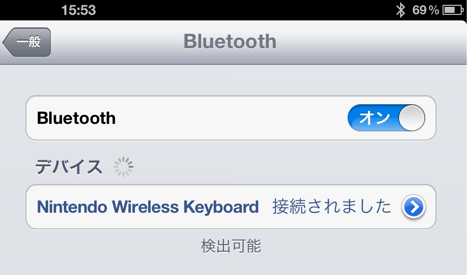
さすが新しいiPadだけあって日本語変換は軽快でした。英語、日本語の切り替えはホームキー+スペース同時押しで切り替えることができます。
注意点としてiOSデバイスに接続されるとUS配列として認識されるという問題があります。ローマ字は問題ないですが記号の位置がずれます(ポケモンタイピングDSのBluetoothキーボードをiPhone/iPadで使うに詳しいです)。
■まとめ
アイソレーションタイプのキーボードで打鍵感は問題ないです。プラスチックで若干安っぽいとはいえ、デザインもいいし軽いので持ち運びには便利かも。キーの数が少ない&USキーボードで認識される問題は解決方法がありませんが、ちょっと日本語を入力するぐらいなら問題ないのでは?(プログラムするには問題あるけど)。今日確認するとますます安くなっていてなんと2200円台だったので購入予定の方は確認してみてください。










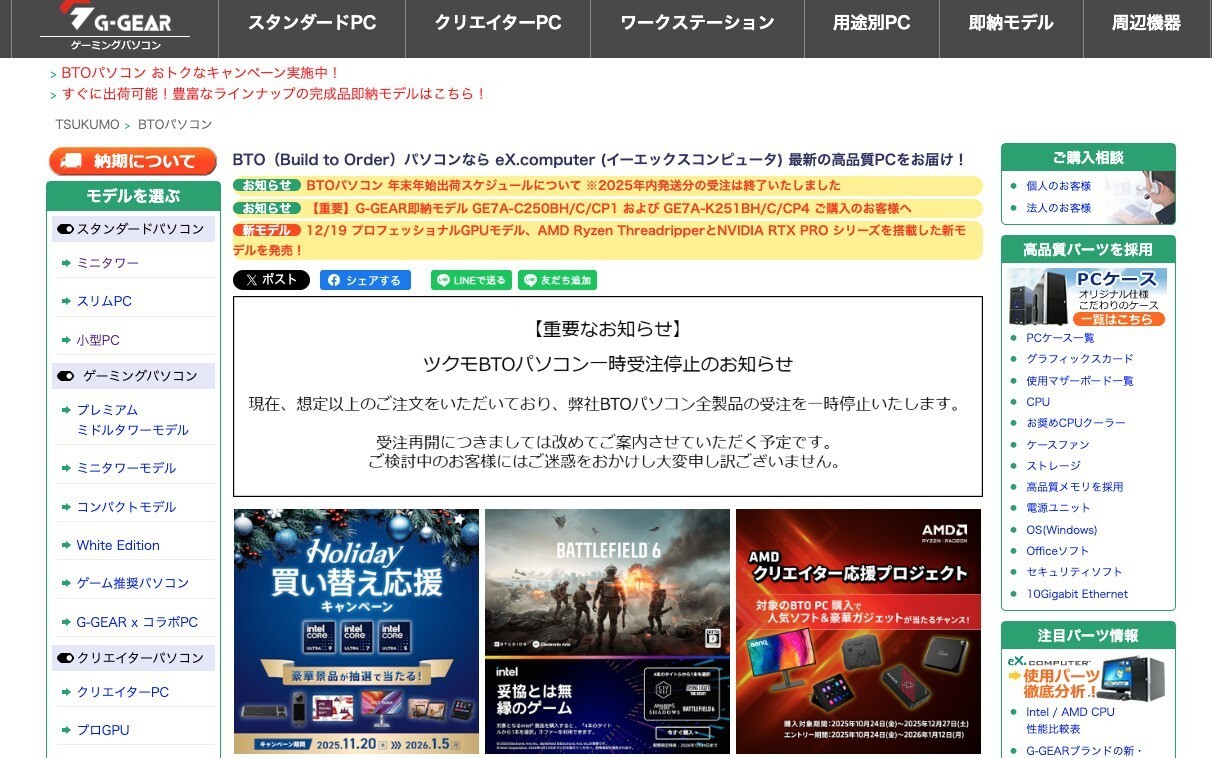




コメント
コメント一覧 (1件)
[...] Bluetooth対応キーボードを使う場合は(ポケモンキーボードなど)、USBアダプタが必要っぽいです。 [...]